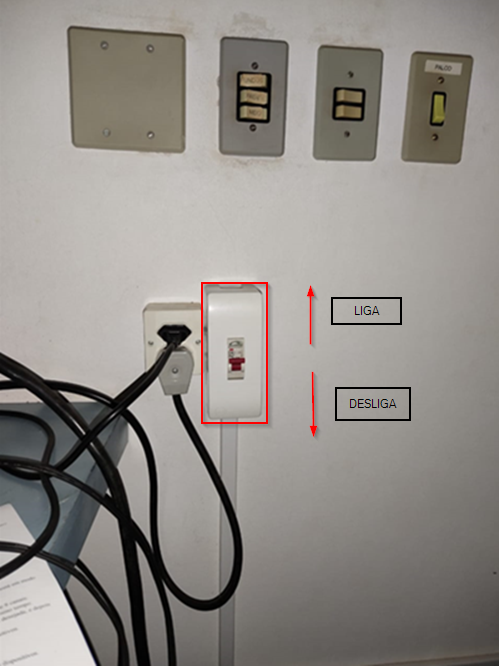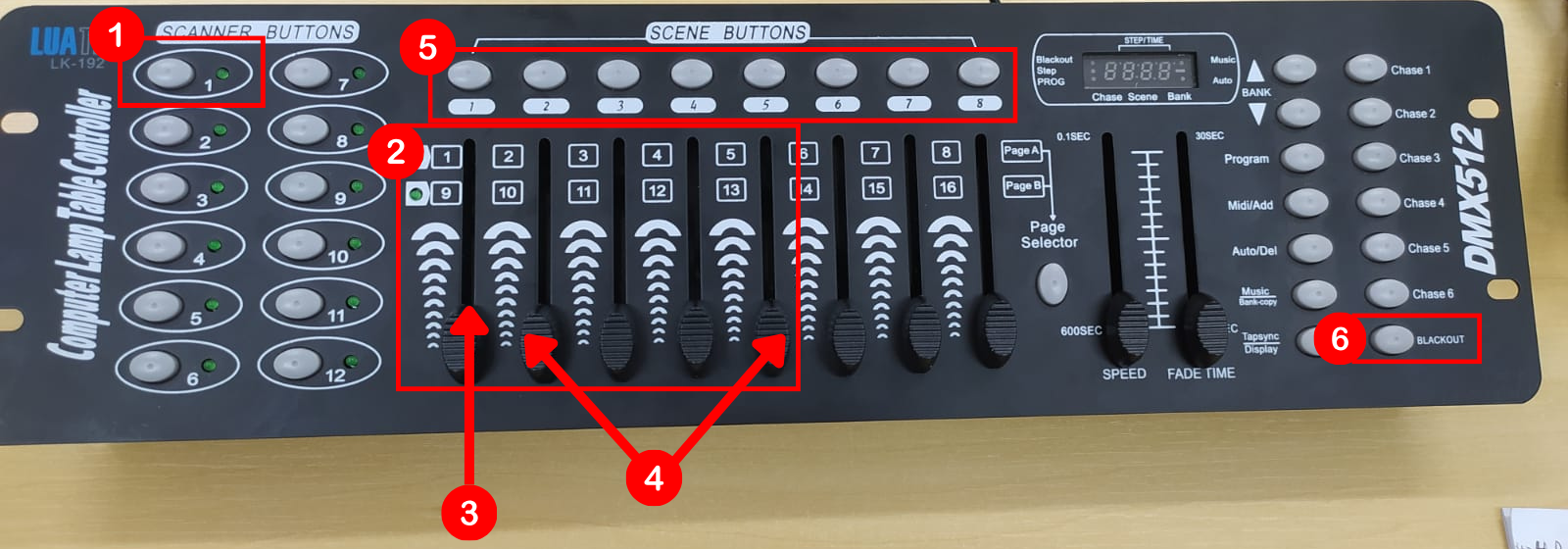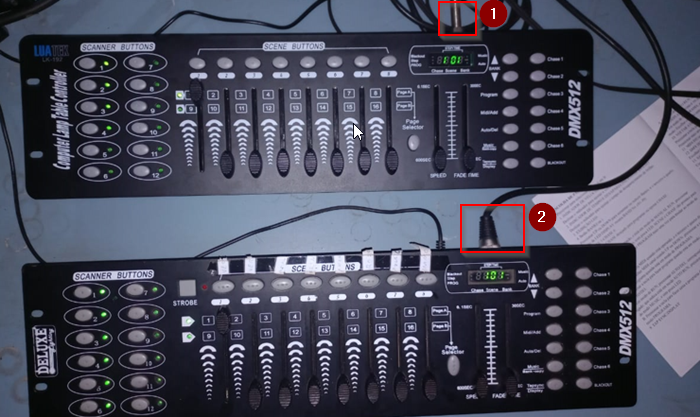Mudanças entre as edições de "Luzes do Auditório"
| Linha 112: | Linha 112: | ||
=Configurações especiais= | =Configurações especiais= | ||
| − | *Para fazer a troca entre as cores de forma gradual, se utiliza o | + | *Para fazer a '''troca entre as cores de forma gradual''', se utiliza o dimmer FADE TIME para definir o tempo de transição entre as cores. Pode ser usado tanto na troca manual quanto na troca automática. |
| − | *Para fazer a troca automática, pressionar o botão auto/del, e definir o tempo de troca entre as cores do banco de cenas através do | + | *Para fazer a '''troca automática''', pressionar o botão auto/del, e definir o tempo de troca entre as cores do banco de cenas através do dimmer SPEED. Para sair, pressionar novamente o botão auto/del. |
| − | |||
| − | |||
| − | |||
| − | |||
| − | |||
| − | |||
| − | |||
| − | *-Para programação de cenas novas com cores distintas entre os canhões: | + | :[Clip_Upload:Uploading ClipCapIt-231128-073812a.PNG (69 KB) …] |
| − | *1- | + | *- Para programação de '''cenas novas de cor única''': |
| − | *2- Selecione o banco desejado | + | *1- Segurar o botão 'PROGRAM' até piscar a luz PROG no painel; |
| − | *3- Selecione todos os canhões e eleve os | + | *2- Selecione o banco desejado; |
| − | *4- Deixe selecionado apenas os canhões que deseja determinada cor | + | *3- Selecione todos os canhões e eleve os dimmers do 1 ao 6 e abaixe todos; |
| − | *5- Selecione a cor desejada | + | *4- Selecione a cor desejada; |
| − | *6- | + | *5- Pressione o botão 'MID/ADD' e escolha o numero da cena. A mesa irá piscar, isso quer dizer que a cena foi salva; |
| − | *7- Selecione os canhões restantes e eleve o | + | *6- Para sair do modo programação, segure o botão 'PROGRAM' até piscar a luz blackout no painel, pressione o botão 'BLACKOUT' para acender as luzes. |
| − | *8- Pressione o botão MID/ADD e escolha o numero da cena. A mesa irá piscar, isso quer dizer que a cena foi salva | + | |
| − | *9- Para sair do modo programação, segure o botão PROGRAM até piscar a luz blackout no painel, pressione o botão BLACKOUT para acender as luzes. | + | :[Clip_Upload:Uploading ClipCapIt-231128-073812b.PNG (69 KB) …] |
| − | + | *- Para programação de ''''cenas novas com cores distintas''' entre os canhões: | |
| + | *1- Segurar o botão 'PROGRAM' até piscar a luz PROG no painel; | ||
| + | *2- Selecione o banco desejado; | ||
| + | *3- Selecione todos os canhões e eleve os dimmers do 1 ao 6 e abaixe todos; | ||
| + | *4- Deixe selecionado apenas os canhões que deseja determinada cor; | ||
| + | *5- Selecione a cor desejada; | ||
| + | *6- Desselecionar os canhões que estão com a cor desejada. E abaixar todos os dimmers; | ||
| + | *7- Selecione os canhões restantes e eleve o dimmer 1 e selecione a cor. | ||
| + | *8- Pressione o botão 'MID/ADD' e escolha o numero da cena. A mesa irá piscar, isso quer dizer que a cena foi salva; | ||
| + | *9- Para sair do modo programação, segure o botão 'PROGRAM' até piscar a luz blackout no painel, pressione o botão 'BLACKOUT' para acender as luzes. | ||
=Cuidados= | =Cuidados= | ||
Edição das 07h49min de 28 de novembro de 2023
Ligar luzes
- O interruptor abaixo é o responsável por energizar as luzes do palco:
Painel de Controle: Luzes Centrais
- A imagem abaixo é referente ao painel de controle das luzes centrais do palco:
Ao selecionar qualquer 'Scene Buttons' (5), as luzes irão ligar, caso não liguem, pressione o botão 'Blackout' (6). Para trocar as cores manualmente:
- 1 - Ao ligar o painel de controle pressione os botões 1, 2, 3 e 4 do Scanner Buttons (1), cada um representa um canhão central;
- 2 - Elevar ao máximo os dimmers do 1 ao 6, e abaixar todos(3 e 4);
- 3 - Elevar o dimmer 1 para a quantidade de luz necessária(3);
- 4 - Após fazer esses passos, ao elevar qualquer dimmer do 2 ao 5, as luzes irão ligar (4);
- 5 - CORES:
- Dimmer 2: Vermelho;
- Dimmer 3: Verde;
- Dimmer 4: Azul;
- Dimmer 5: Branco;
- Dimmer 6: Strobe (precisa estar com outro dimmer ligado);
- Dimmer 7: Alterna entre as cenas do banco selecionado.
Para sair do modo manual baixar todos dimmers (2) que estão para cima, pressionar os números 1, 2, 3 e 4 (1) e clicar em alguma cena (5). Para desligar, pressionar 'Blackout' (6) para apagar as luzes e desligar a mesa.
As cenas são gravadas em bancos, para trocar os bancos, pressionar o botão 'BANK ↑' e 'BANK ↓.
- BANCO 01
- Cena 1 (branco) - Cena 2 (verde) - Cena 3 (azul) - Cena 4 (branco mais fraco) - Cena 5 (rosa) - Cena 6 (amarelo) - Cena 7 (ciano) - Cena 8 (strobe)
- BANCO 02
- Cena 1 (laranja) - Cena 2 (rosa pink) - Cena 3 (salmão) - Cena 4 (verde neon) - Cena 5 (azul fraco) - Cena 6 (verde água) - Cena 7 (lilás) - Cena 8 (amarelo musgo)
- BANCO 03
- Cena 1 (tropical) - Cena 2 (duo vermelho/lilás) - Cena 3 (azul e azul fraco) - Cena 4 (tropical 2) - Cena 5 (duo vermelho/rosa) - Cena 6 (azul e verde fraco) - Cena 7 (trio rosa azul verde) - Cena 8 (trio azul verde vermelho)
- BANCO 04
Polícia (normal)
- BANCO 05
Polícia (giroflex)
Painel de Controle: Luzes Laterais
- A imagem abaixo é referente ao painel de controle das luzes laterais do palco:
- Pode ser feito a escolha das cores através dos botões de 'Scene Buttons' (5).
- Para escolher as cores de maneira manual:
- 1 - Ao ligar o painel de controle pressione o botão '1' do 'Scanner Buttons' (1);
- 2 - Em seguida elevar ao máximo os dimmers do 1 ao 5, e abaixar todos (3 e 4);
- 3 - Elevar o dimmer 1 para a quantidade de luz necessária (3);
- 4 - Após fazer esses passos, ao elevar qualquer dimmer do 2 ao 4, as luzes irão ligar (4);
- 5 - CORES:
- Dimmer 2: Vermelho;
- Dimmer 3: Verde;
- Dimmer 4: Azul;
- Dimmer 5: Strobe (precisa estar com outro dimmer ligado);
- Dimmer 6: Alterna entre as cenas do banco selecionado.
Para sair do modo manual baixar todos dimmers (2) que estão para cima, pressionar o número 1 (1) e clicar em alguma cena (5). Para desligar, pressionar 'Blackout' (6) para apagar as luzes e desligar a mesa.
- Cenas
- BANCO 01
- Cena 1 (branco) - Cena 2 (verde) - Cena 3 (azul) - Cena 4 (branco mais fraco) - Cena 5 (rosa) - Cena 6 (amarelo) - Cena 7 (ciano) - Cena 8 (strobe)
- BANCO 02
- Cena 1 (laranja) - Cena 2 (rosa pink) - Cena 3 (salmão) - Cena 4 (verde neon) - Cena 5 (azul fraco) - Cena 6 (verde água) - Cena 7 (lilás) - Cena 8 (amarelo musgo)
- BANCO 03
- Cena 1 (Roxo claro) - Cena 2 (luz negra) - Cena 3 (Bronze) - Cena 4 (Amarelo neon) - Cena 5 (Ciano escuro) - Cena 6 (Bege) - Cena 7 (Dourado) - Cena 8 (Verde fraco)
- BANCO 04
Polícia (normal)
Configurações especiais
- Para fazer a troca entre as cores de forma gradual, se utiliza o dimmer FADE TIME para definir o tempo de transição entre as cores. Pode ser usado tanto na troca manual quanto na troca automática.
- Para fazer a troca automática, pressionar o botão auto/del, e definir o tempo de troca entre as cores do banco de cenas através do dimmer SPEED. Para sair, pressionar novamente o botão auto/del.
- [Clip_Upload:Uploading ClipCapIt-231128-073812a.PNG (69 KB) …]
- - Para programação de cenas novas de cor única:
- 1- Segurar o botão 'PROGRAM' até piscar a luz PROG no painel;
- 2- Selecione o banco desejado;
- 3- Selecione todos os canhões e eleve os dimmers do 1 ao 6 e abaixe todos;
- 4- Selecione a cor desejada;
- 5- Pressione o botão 'MID/ADD' e escolha o numero da cena. A mesa irá piscar, isso quer dizer que a cena foi salva;
- 6- Para sair do modo programação, segure o botão 'PROGRAM' até piscar a luz blackout no painel, pressione o botão 'BLACKOUT' para acender as luzes.
- [Clip_Upload:Uploading ClipCapIt-231128-073812b.PNG (69 KB) …]
- - Para programação de 'cenas novas com cores distintas entre os canhões:
- 1- Segurar o botão 'PROGRAM' até piscar a luz PROG no painel;
- 2- Selecione o banco desejado;
- 3- Selecione todos os canhões e eleve os dimmers do 1 ao 6 e abaixe todos;
- 4- Deixe selecionado apenas os canhões que deseja determinada cor;
- 5- Selecione a cor desejada;
- 6- Desselecionar os canhões que estão com a cor desejada. E abaixar todos os dimmers;
- 7- Selecione os canhões restantes e eleve o dimmer 1 e selecione a cor.
- 8- Pressione o botão 'MID/ADD' e escolha o numero da cena. A mesa irá piscar, isso quer dizer que a cena foi salva;
- 9- Para sair do modo programação, segure o botão 'PROGRAM' até piscar a luz blackout no painel, pressione o botão 'BLACKOUT' para acender as luzes.
Cuidados
- Não retirar os cabos de energia (como na imagem abaixo) (1 e 2) ou mexer no painel de controle com as luzes desligadas. Isso deve ser feito para evitar uma possível desconfiguração do painel.
- Antes de desligar a mesa, caso esteja com as luzes acesas, clicar no botão BLACKOUT
- O painel deve ser desligado pelo botão.
- Sempre que o painel é desligado a configuração dos canais (Scanner Buttons) é resetada .